Didacticiel modifier la tonalité d'une part de plus de 3 octaves dans une performance : - Moessieurs
Menu principal
- Page d'accueil
- Actualités
-
Série ES et MO
-
Voices
- Généralités
- Astuces
- Tests
- Téléchargement
- Fonctions job
- Performance
- Song
-
Pattern
- Généralités
- Astuces
- Tests
- Fonctions job
-
Mixing/multi
- Généralités
- Astuces
- Fonctions job
-
Master
- Généralités
- Astuces
- Fonctions job
-
Sampling
- Généralités
- Astuces
- Fonctions job
-
Arpéges
- Généralités
- Astuces
- Test
- Téléchargement
-
Plg Card
- Généralités
- Astuces
- Tests
- Téléchargements
- File
- Utility
- OS
-
Logiciels
- Généralités usb
- Téléchargement usb
- Editors
- Séquenceurs
- mLan
- Manuels
-
Voices
-
Série XS et MoX
-
Présentations
- Motif XS
- S70/90 XS
- XS Rack
- Présentation MoX
-
Voices
- Généralités
- Edition
- Astuces
- Tests Librairies
- Téléchargement
- Fonctions job
-
Performances
- Généralités
- Astuces
- Fonctions job
- Téléchargement
- Song
-
Pattern
- Généralités
- Astuces
- Fonctions job
- Mixing/Multi
-
Master
- Généralités
- Astuces
- Fonctions job
-
Sampling
- Généralités
- Astuces
- Fonctions job
-
Arpèges
- Généralités
- Astuces
- Téléchargement
- Contrôleurs
- AD Input
- Effets
-
File
- Généralités
- Astuces
- Ethernet
-
Utility
- Généralité
- Astuces
-
OS
- Généralités
- Téléchargement
- Mise à jour
- Motif XS 1.60
- Didacticiels vidéos
- Drivers
-
Editeurs
-
Studio Manager
- Généralités
- Téléchargement
- Installation
- Didacitciel Vidéo
-
Editeurs XS
- Yamaha
- XS Tools
- Waveform Editor
- Motif Creator
- MotifPano MoX
-
Studio Manager
- Karma Motif
- Logiciels Ipad
-
Logiciels Daw
-
Cubase AI4
- Généralités
- Téléchargement
- Installation
- Didacticiels
- Patchname
- Halion One
- Sonar
- Logic
- ProTools
-
Cubase AI4
- Xs et n12
- Customisation
- Dvd Motif XS
- Manuels
-
Présentations
-
Série XF
- Présentations XF
- Présentation MoXF
-
Voices
- Généralités
- Edition
- Astuces
- Test Librairies
- Téléchargement
- Fonctions job
-
Performances
- Généralités
- Téléchargement
- Astuces
- Fonctions job
- Song
- Pattern
- Mixing
- Master
- Sampling
-
Arpèges
- Généralités
- Astuces
- Téléchargements
- Contrôleurs
- A/D Input
- Effets
-
File
- Généralités
- Astuces
- Ethernet
-
Utility
- Généralités
- Astuces
-
OS
- Généralités
- Astuces
- Téléchargements
- Mise à jour
-
Driver
- Driver USB
- Driver FW
-
Editeurs
-
Studio Manager
- Généralités
- Téléchargement
- Installation
- Astuces
-
Yamaha
- Généralités
- Téléchargement
- Installation
- Vidéos
-
Didacticiels
- XS Editor
- VST Editor
- XF Tools
- Waveform Editor
- MotifPano
- Motif Creator
-
Studio Manager
- Karma Motif
- Logiciels Ipad
-
Logiciels Daw
-
Halion One
- Utilisation
- Astuces
-
Cubase AI5
- Généralités
- Téléchargement
- Installation
- Didacticiels
- Sonar
- Logic
- Protools
-
Halion One
- Customisation
- DVD Motif XF
- Manuels
- Divers
- Liens
- recherche
Didacticiel modifier la tonalité d'une part de plus de 3 octaves dans une performance :
Le mode performance et contraint par une limitation dans la modification de la tonalité des parts (voices) qui sont utilisées dans la performance de + ou - 24 demi-tons soit 2 octaves maximum.
Il est possible, dans le cadre d'une performance avec 4 voices splittées, que vous ayez besoin de modifier la tonalité d'une part de 3 octaves.
Je vous propose cinq façons de procéder pour effectuer cette opération :
Passer par le mode master et éditer les 4 parts de la performance.
Editer une des voices de la performance en mode voice ce qui impose d'utiliser un emplacement user voice.
Utiliser la touche "octave" pour descendre l'ensemble de la performance d'un octave et editer les part de la performance.
Importer la performance en mixing et utiliser le mode master sans passer par les mixing voices.
Importer la performance en mixing ce qui permet d'utiliser les mixing voices via la fonction voice edit et de ne pas prendre un emplacement user voice.
Ces cinq solutions permettent de modifier la tonalité à plus ou moins trois octaves voire plus si besoin.
Nous allons ici assigner la performance à un Master, éditer le master pour descendre l'ensemble de la performance d'un octave et éditer toutes les parts de la performance afin qu'une part soit à -24 demi tons pour arriver à -3 octaves avec le cumul du réglage master et remonter les autres part de +12 demi tons afin que ces autres parts reviennent à leur tonalité d'origine.
A noter que les parts de batterie ne sont pas affectées par le réglage "octave" du master.

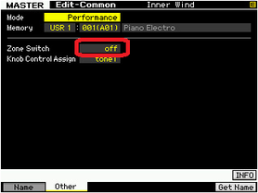
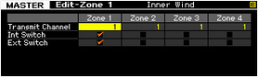

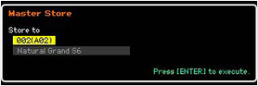
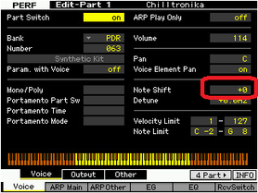
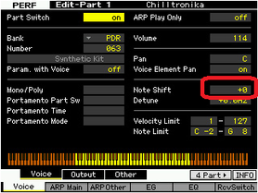
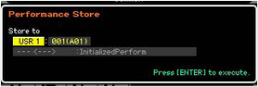
Une fois tout ceci réalisé, nous avons bien une part qui est descendue de trois octaves et les autres parts sont bien revenues à leur tonalité d'origine.
Cette astuce vous impose d'utiliser le mode Master associé au mode performance.
Nous allons ici éditer la voice qu'on doit descendre de 3 octave en mode voice, ce qui implique de prendre un emplacement voice user, même si la part de la performance est une voice preset.
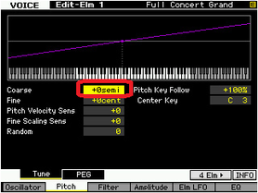
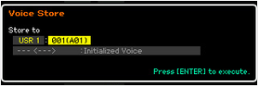
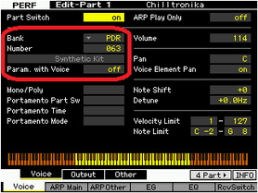
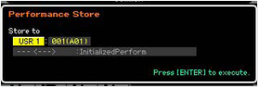
Une fois tout ceci réalisé, nous avons bien notre part qui est descendue de trois octaves directement depuis le mode voice en voice user.
Cette astuce vous impose d'utiliser un emplacement voice user, surtout s'il s'agit d'une preset voice ce qui reduit vos places pour y placer des éditions plus poussées de voices ou des banques téléchargées comme "inspiration in a flash", voire achetées. Cette astuce permet par contre de rester en mode performance pour jouer.
Nous allons ici utiliser la touche "octave" pour descendre l'ensemble de la performance d'un octave et éditer toutes les parts de la performance afin qu'une part soit à -24 demi tons pour arriver à -3 octaves avec le cumul du réglage master et remonter les autres part de +12 demi tons afin que ces autres parts reviennent à leur tonalité d'origine.
A noter que les parts de batterie ne sont pas affectées par le réglage de la touche "octave".

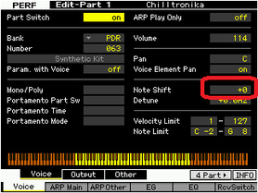
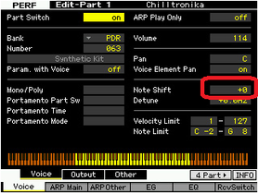
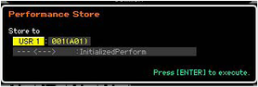
Une fois tout ceci réalisé, nous avons bien notre part qui est descendue de trois octaves, un octave via le bouton octave down, deux supplementaires depuis la performance.
Cette astuce vous impose d'utiliser le bouton "octave down" ce qui présente deux risques :
Ce réglage n'est pas sauvegardé avec la performance, lorsque vous sélectionnez cette performance vous pouvez oublier d'appuyer sur la touche "octave down" et donc vous aurez une part à -2 octaves et les autres à +1 octaves par rapport à ce que vous souhaitez obtenir.
De la même manière, après avoir joué avec votre performance, en passant à la suivante, vous pouvez oublier d'appuyer sur "octave up" pour revenir à la normale et c'est la performance suivante qui ce verra décalée d'un octave.
Il convient donc d'être très concentré pour utiliser cette astuce.
Nous allons ici utiliser le mixing d'une song ou pattern en tant que performance, mettre chaque part sur un canal midi différent, assigner la song/pattern mixing à un master, gérer l'octave de la part à descendre à -3 octaves, ce réglage est en effet disponible uniquement en mode master.
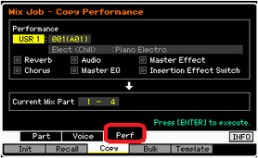
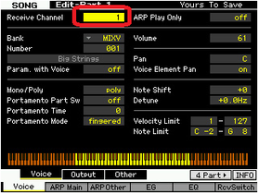
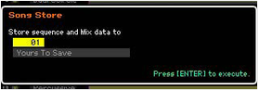
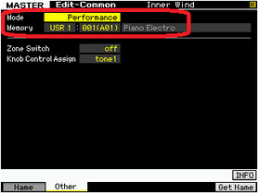
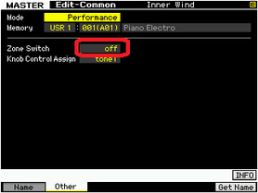
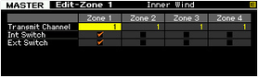

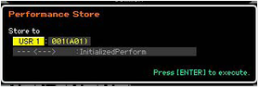
Une fois tout ceci réalisé, nous avons bien notre part qui est descendue de trois octaves directement depuis le mode master.
Cette astuce vous impose d'utiliser l'import de la performance en mixing, de modifier chaque part du mixing pour les avoir sur des canaux midi différents, vous pouvez ainsi gérer chaque part depuis le master jusqu'a + ou - 3 octaves.
On ne peut par contre pas au sein de ce master faire des changement de son via les canaux midi comme on peut le faire directement en mixing si vous en aviez le besoin.
Par contre vous pouvez assigner sur le knob et le slider de chaque zone sur un réglage spécifique en edit zone, F5 knob slider.
Nous allons ici importer la performance en mixing, editer la part en mixing voice pour la baisser de 3 octaves et la sauver dans le mixing.
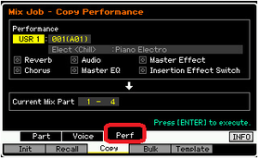
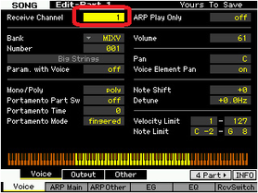



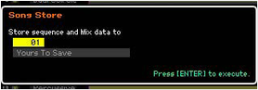
Une fois tout ceci réalisé, nous avons bien notre part qui est descendue de trois octaves directement depuis la mixing voice.
Cette astuce vous impose d'utiliser l'import de la performance en mixing, et de passer par les mixing voices.
Elle n'a que des avantages : les mixing voices vous permettent de ne pas utiliser un emplacement user voice, vous pouvez éditer de nombreux paramètres pour chaque part comme les controleurs, les effets d'insertions, en plus des réglages de pitch coarse, ce qui n'est pas possible en performance.
Le fin du fin vous pouvez même faire un changement de son sans coupure, en copiant par exemple les parts de 1 à 3 sur les part de 5 à 7, en mettant le canal midi 2 pour chaque part de 5 à 8 et en choisissant une nouvelle voice pour la part8 et ainsi en passant du bouton 1 à 2 des boutons de 1 à 16 pouvoir changer une (ou plusieurs voices) de votre "performance" splittées.
On sera dans le cadre de 2 performances limité à un seul changement car seules 8 parts disposent des effets d'insertion.
On ne peut pas faire ce type de changement si on utilise les arpéges, seules 4 parts disposent des arpèges en simultané, si vous utilisez seulement 2 arpèges par performance importée, il sera difficile d'être parfaitement synchronisé lorsque vous passerez du canal midi 1 au 2 et vice versa.
Cette astuce s'adresse donc plutot aux "performances" splittées ou layer sans arpèges dans le cadre d'un jeu en groupe avec un batteur, bassiste, guitariste .....
Pour ma part, mon avis personnel, le mode performance est un mode de jeu limité (pas que par le fait d'avoir 4 part). Il permet d'assembler rapidement 4 voices en layer ou split si on souhaite "s'amuser" (ce n'est pas péjoratif) ou simplement commencer à préparer l'enregistrement d'un morceau avec la base (batterie, basse, guitare, voice mélodie). Dans ce cadre là il suffit largement.
Depuis 2005, je précaunise l'utilisation du mixing comme un mode superperformance, 64 mixing song + 64 mixing pattern avec 256 mixing voices chacun on a largement de quoi faire un beau set de scène très flexible pour chaque morceau.
Vous restez évidement libres de choisir une des cinq méthode décrites sur cette page.